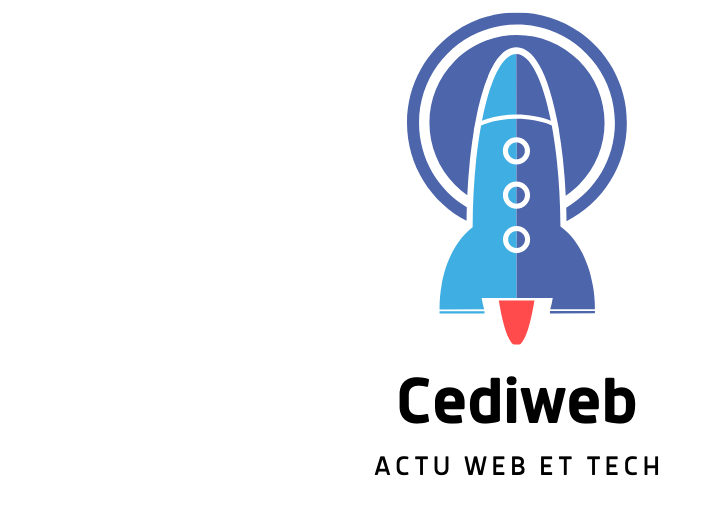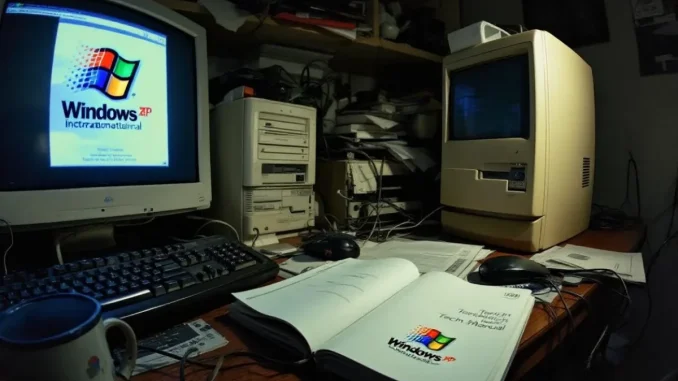
L’installation de Windows XP représente une solution viable pour redonner vie à d’anciens ordinateurs ou pour créer des environnements de test isolés. Bien que Microsoft ait cessé le support de ce système depuis 2014, son interface intuitive et ses exigences matérielles modestes en font encore un choix pertinent dans certaines situations spécifiques. Ce guide détaillé vous accompagnera pas à pas dans le processus d’installation, depuis la préparation du matériel jusqu’à la configuration finale, en passant par les subtilités de partitionnement et les réglages post-installation indispensables à la sécurité de votre système.
Préparation et vérification de la compatibilité matérielle
Avant de vous lancer dans l’installation de Windows XP, une vérification minutieuse de la compatibilité de votre matériel s’impose. Ce système d’exploitation, bien que moins gourmand que ses successeurs, nécessite tout de même une configuration minimale pour fonctionner correctement. Votre ordinateur doit disposer d’un processeur cadencé à au moins 233 MHz (300 MHz recommandé), de 64 Mo de RAM (128 Mo conseillés) et d’un espace disque dur d’au moins 1,5 Go. Pour une expérience optimale, privilégiez 256 Mo de RAM et 3 Go d’espace disque.
La compatibilité des périphériques constitue un aspect critique souvent négligé. Vérifiez que votre carte graphique, carte son, imprimante et autres périphériques disposent de pilotes compatibles avec Windows XP. Microsoft maintient une base de données des matériels certifiés, mais cette ressource n’est plus mise à jour. Une recherche sur les sites des fabricants vous permettra de déterminer si vos équipements sont pris en charge.
Procédez ensuite à la sauvegarde de vos données existantes. L’installation d’un nouveau système d’exploitation implique généralement un formatage du disque dur, entraînant la perte de toutes les informations présentes. Utilisez un disque dur externe, des clés USB ou des services de stockage en ligne pour préserver vos fichiers importants. Pensez à exporter vos favoris internet, vos contacts et vos paramètres de messagerie.
La préparation du support d’installation constitue l’étape suivante. Vous aurez besoin d’un CD d’installation de Windows XP avec une clé de produit valide. Si vous ne possédez qu’une image ISO, gravez-la sur un CD vierge à l’aide d’un logiciel de gravure comme Nero ou ImgBurn. Alternativement, vous pouvez créer une clé USB bootable avec des outils comme Rufus, mais cette méthode requiert des manipulations supplémentaires car Windows XP n’est pas nativement conçu pour être installé depuis l’USB.
Enfin, configurez le BIOS de votre ordinateur pour démarrer depuis le support d’installation. Redémarrez votre machine et appuyez sur la touche d’accès au BIOS (généralement F2, F10, Delete ou Esc, selon le fabricant). Dans le menu qui s’affiche, naviguez jusqu’aux options de démarrage (Boot options) et placez le lecteur CD/DVD ou USB en première position dans l’ordre de démarrage. Sauvegardez les modifications et redémarrez l’ordinateur avec le support d’installation inséré.
Processus d’installation étape par étape
Une fois votre ordinateur configuré pour démarrer depuis le support d’installation, le processus d’installation de Windows XP peut commencer. Insérez le CD d’installation et redémarrez votre machine. Un message « Appuyez sur une touche pour démarrer depuis le CD » s’affichera brièvement. Appuyez sur n’importe quelle touche pour lancer la séquence de démarrage depuis le CD.
L’écran bleu caractéristique de Setup Windows apparaîtra, et les fichiers d’installation seront chargés en mémoire. Cette première phase examine votre matériel et prépare l’environnement d’installation. Patientez quelques instants sans intervention de votre part. Ensuite, l’assistant d’installation vous accueillera avec plusieurs options. Pour une nouvelle installation, appuyez sur ENTRÉE à l’invite « Pour installer Windows XP, appuyez sur ENTRÉE ».
Vous devrez accepter le contrat de licence en appuyant sur F8 après lecture. L’étape suivante concerne le partitionnement du disque dur, une phase critique qui détermine l’organisation de votre espace de stockage. Si votre disque est vierge, vous pouvez créer une nouvelle partition en appuyant sur C. Spécifiez la taille souhaitée (en Mo) ou utilisez l’espace maximal disponible. Pour un disque déjà partitionné que vous souhaitez conserver, sélectionnez la partition existante où installer Windows XP.
Le formatage de la partition système constitue l’étape suivante. Deux options s’offrent à vous : formatage rapide (FORMAT QUICK) ou formatage standard (FORMAT). Le formatage rapide efface simplement la table d’allocation des fichiers tandis que le formatage standard vérifie chaque secteur du disque pour détecter d’éventuelles erreurs. Pour une installation sur un nouveau disque, privilégiez le formatage standard. Sur un disque reconverti, le formatage rapide suffit généralement.
Installation des fichiers et configuration initiale
Une fois le formatage terminé, la copie des fichiers système débute automatiquement. Cette phase dure généralement entre 15 et 30 minutes selon les performances de votre ordinateur. L’ordinateur redémarrera ensuite automatiquement pour poursuivre l’installation. Laissez le processus se dérouler sans intervention – ne pressez aucune touche lorsque l’invite « Appuyez sur une touche pour démarrer depuis le CD » réapparaît.
L’installation entre alors dans sa phase graphique, avec l’interface bleue caractéristique de Windows XP. Vous devrez configurer les paramètres régionaux et linguistiques, puis entrer votre nom et votre organisation (ce dernier champ peut rester vide). L’étape cruciale suivante consiste à saisir votre clé de produit, composée de 25 caractères généralement imprimée sur l’autocollant du boîtier de votre CD Windows XP ou fournie lors de l’achat numérique.
Après avoir spécifié un nom d’ordinateur et défini un mot de passe administrateur, vous configurerez la date, l’heure et le fuseau horaire. Le système procédera ensuite à l’installation des composants réseau et vous proposera de rejoindre un domaine ou un groupe de travail. Pour une utilisation domestique standard, conservez l’option par défaut « Groupe de travail » et le nom suggéré ou personnalisez-le selon vos préférences.
Partitionnement et organisation du disque dur
La stratégie de partitionnement de votre disque dur influence considérablement les performances et la sécurité de votre système Windows XP. Contrairement à une installation standard où tout est regroupé sur une seule partition, une approche plus sophistiquée consiste à créer plusieurs partitions dédiées à des usages spécifiques. Cette organisation offre de nombreux avantages en termes de gestion des données et de maintenance système.
La première partition, généralement appelée C:, devrait être réservée exclusivement au système d’exploitation et aux applications. Une taille de 10 à 15 Go s’avère généralement suffisante pour Windows XP et un ensemble raisonnable de logiciels. Cette séparation permet de réinstaller le système sans affecter vos données personnelles, simplifiant considérablement les opérations de maintenance ou de récupération en cas de problème.
Une deuxième partition, souvent désignée comme D:, peut être dédiée au stockage de vos documents personnels : photos, vidéos, musique, documents bureautiques et autres fichiers importants. L’avantage majeur de cette séparation réside dans la possibilité de formater la partition système sans compromettre vos données personnelles. La taille de cette partition dépendra de vos besoins spécifiques, mais prévoyez généreusement pour anticiper l’accumulation de fichiers au fil du temps.
Pour les utilisateurs avancés, une troisième partition peut servir d’espace de sauvegarde interne ou d’environnement de test. Certains administrateurs créent même une petite partition dédiée au fichier d’échange (swap) de Windows, généralement de taille équivalente à 1,5 fois la quantité de RAM physique. Cette configuration peut améliorer légèrement les performances en réduisant la fragmentation du fichier d’échange.
Le système de fichiers choisi pour chaque partition influence les performances et la fiabilité. Windows XP propose principalement deux options : FAT32 et NTFS. Le système FAT32, plus ancien, offre une meilleure compatibilité avec d’autres systèmes d’exploitation mais présente des limitations significatives (taille maximale de fichier de 4 Go et partition limitée à 32 Go). Le système NTFS, plus moderne, permet des partitions et fichiers de taille pratiquement illimitée, intègre des fonctionnalités de sécurité avancées comme les permissions granulaires et la journalisation qui protège contre la corruption de données en cas de coupure électrique.
- Pour la partition système (C:) : privilégiez impérativement NTFS pour bénéficier des fonctionnalités de sécurité et de stabilité
- Pour les partitions de données : NTFS reste recommandé sauf si vous avez besoin d’une compatibilité avec des systèmes anciens ne reconnaissant que FAT32
Si vous décidez de modifier votre schéma de partitionnement après l’installation, Windows XP intègre un outil basique de gestion des disques accessible via le Panneau de configuration > Outils d’administration > Gestion de l’ordinateur > Gestion des disques. Pour des opérations plus complexes comme le redimensionnement de partitions existantes sans perte de données, des outils tiers comme Partition Magic ou GParted (via un Live CD) seront nécessaires.
Installation des pilotes et mises à jour critiques
Une fois Windows XP installé, le système peut présenter des fonctionnalités limitées en raison de pilotes manquants. Ces programmes essentiels permettent à Windows de communiquer efficacement avec les composants matériels de votre ordinateur. L’installation complète des pilotes adaptés à votre configuration constitue une étape fondamentale pour optimiser les performances et exploiter pleinement les capacités de votre machine.
Commencez par identifier les périphériques non reconnus via le Gestionnaire de périphériques, accessible en faisant un clic droit sur « Poste de travail », en sélectionnant « Propriétés », puis l’onglet « Matériel ». Les périphériques problématiques sont signalés par un point d’exclamation jaune. Notez les références précises de votre matériel, particulièrement pour les composants critiques comme la carte mère, la carte graphique, la carte son et les contrôleurs réseau.
Pour obtenir les pilotes adéquats, plusieurs options s’offrent à vous. Le CD fourni avec votre ordinateur ou vos périphériques contient généralement les pilotes nécessaires. Insérez-le et suivez les instructions d’installation. Alternativement, visitez le site web du fabricant de votre matériel pour télécharger les versions spécifiques pour Windows XP. Cette seconde approche présente l’avantage de vous procurer les pilotes les plus récents, intégrant corrections de bugs et optimisations de performance.
Une fois les pilotes installés, concentrez-vous sur les mises à jour de sécurité. Bien que Microsoft ait officiellement cessé le support de Windows XP en avril 2014, l’installation des dernières mises à jour disponibles avant cette date reste cruciale. Configurez Windows Update en accédant au Panneau de configuration puis à « Système et maintenance ». Définissez les options sur « Automatique » pour récupérer toutes les mises à jour critiques publiées jusqu’à la fin du support. Cette opération peut prendre plusieurs heures selon votre connexion internet, car des centaines de correctifs seront probablement disponibles.
Pour renforcer la sécurité de votre système vieillissant, l’installation d’un antivirus compatible avec Windows XP s’avère indispensable. Plusieurs solutions gratuites comme Avast Free Antivirus ou AVG Free continuent de supporter XP malgré son obsolescence. Configurez votre antivirus pour des analyses régulières et des mises à jour automatiques des définitions de virus. Complétez votre protection par l’installation de Malwarebytes pour des analyses ponctuelles contre les logiciels malveillants.
Enfin, installez les logiciels essentiels adaptés à Windows XP. Pour la navigation web, les dernières versions de Google Chrome et Mozilla Firefox ne supportent plus XP, mais vous pouvez utiliser des versions antérieures ou des navigateurs alternatifs comme Pale Moon ou K-Meleon. Pour la bureautique, LibreOffice ou d’anciennes versions de Microsoft Office fonctionnent parfaitement. N’oubliez pas d’installer un lecteur multimédia comme VLC, compatible avec presque tous les formats et ne nécessitant pas de codecs supplémentaires.
Protection et optimisation de votre installation Windows XP
Malgré son âge, Windows XP peut offrir une expérience utilisateur fluide et sécurisée à condition d’appliquer certaines mesures d’optimisation et de protection. La première étape consiste à créer un point de restauration système qui servira de filet de sécurité. Accédez à cette fonctionnalité via Démarrer > Tous les programmes > Accessoires > Outils système > Restauration du système. Créez un point nommé « Installation fraîche » ou toute autre désignation explicite qui vous permettra de revenir à cet état initial en cas de problème.
Le nettoyage régulier du disque système prolonge la durée de vie de votre installation. Utilisez l’outil intégré Nettoyage de disque (accessible en faisant un clic droit sur le lecteur C: puis Propriétés > Nettoyage de disque) pour supprimer les fichiers temporaires, les fichiers internet mis en cache et les corbeilles. Pour une maintenance plus approfondie, des logiciels comme CCleaner dans sa version compatible XP permettent d’éliminer les entrées obsolètes du registre et d’autres résidus système.
La défragmentation du disque dur constitue une autre pratique d’entretien essentielle sur Windows XP, particulièrement si vous utilisez un disque dur mécanique traditionnel (non SSD). Avec le temps, les fichiers se fragmentent, ralentissant les performances. Programmez une défragmentation mensuelle via l’outil intégré (Poste de travail > clic droit sur C: > Propriétés > Outils > Défragmenter maintenant) ou utilisez des alternatives plus puissantes comme Defraggler ou Auslogics Disk Defrag.
Sur le plan de la sécurité réseau, Windows XP demande une attention particulière puisqu’il ne reçoit plus de correctifs. Configurez le pare-feu Windows en mode strict via le Panneau de configuration > Pare-feu Windows. Activez-le pour toutes les connexions et n’autorisez que les programmes absolument nécessaires à communiquer à travers lui. Complétez cette protection par un pare-feu tiers comme ZoneAlarm Free qui offre une surveillance bidirectionnelle plus sophistiquée des connexions entrantes et sortantes.
Techniques d’optimisation avancées
Pour les utilisateurs à l’aise avec les manipulations système, plusieurs ajustements peuvent améliorer significativement les performances. Désactivez les effets visuels superflus en faisant un clic droit sur Poste de travail > Propriétés > onglet Avancé > Paramètres (dans la section Performances). Sélectionnez « Ajuster afin d’obtenir les meilleures performances » ou personnalisez en ne conservant que les effets essentiels comme le lissage des polices d’écran.
Réduisez le nombre de programmes au démarrage pour accélérer le lancement de Windows. Utilisez l’utilitaire MSConfig (accessible via Démarrer > Exécuter > tapez « msconfig ») et naviguez vers l’onglet « Démarrage ». Décochez les applications non essentielles, en conservant uniquement votre antivirus et autres utilitaires critiques. Soyez prudent et procédez par étapes pour identifier tout problème potentiel.
Enfin, protégez votre vie privée en supprimant régulièrement vos traces de navigation et en utilisant des outils comme Eraser pour effacer définitivement les fichiers sensibles. Limitez votre exposition aux menaces en ligne en évitant les sites web douteux, en n’ouvrant pas les pièces jointes suspectes et en utilisant des mots de passe robustes pour tous vos comptes.
La seconde vie de votre système rétro
L’installation réussie de Windows XP ouvre la porte à des usages spécifiques qui exploitent les forces de ce système d’exploitation vénérable. Malgré son obsolescence officielle, XP conserve des atouts indéniables pour certaines applications. Sa légèreté en fait un choix privilégié pour les ordinateurs anciens aux ressources limitées, incapables de faire tourner correctement des systèmes plus récents comme Windows 10 ou 11.
Une utilisation particulièrement pertinente consiste à transformer votre machine sous XP en station dédiée à une tâche unique. Par exemple, un vieil ordinateur peut devenir un centre multimédia pour gérer votre collection musicale ou vidéo. Des logiciels comme Winamp ou Media Player Classic fonctionnent parfaitement sous XP et consomment peu de ressources. Cette spécialisation permet d’optimiser les performances en limitant les logiciels installés au strict nécessaire.
Windows XP reste compatible avec de nombreux périphériques anciens que les systèmes modernes ne reconnaissent plus. Si vous possédez un scanner, une imprimante ou tout autre équipement d’une génération précédente, XP pourrait être votre seule option pour continuer à les utiliser. Cette compatibilité étendue s’applique également aux logiciels spécialisés développés au début des années 2000 qui n’ont jamais été mis à jour pour les versions ultérieures de Windows.
Pour les passionnés de jeux rétro, Windows XP constitue une plateforme idéale. De nombreux titres sortis entre 1999 et 2006 fonctionnent nativement sur ce système, sans nécessiter les complexes couches de compatibilité ou machines virtuelles requises sur les OS modernes. Des classiques comme Half-Life 2, Max Payne, Deus Ex ou la série des Sims première génération s’exécutent parfaitement sur XP, offrant une expérience de jeu authentique.
Si vous choisissez d’utiliser Windows XP en 2023, certaines précautions s’imposent. Limitez strictement les connexions internet ou, mieux encore, isolez complètement la machine du réseau si son usage le permet. Pour transférer des fichiers, privilégiez les supports physiques comme les clés USB plutôt que les téléchargements directs. Si l’accès internet s’avère indispensable, utilisez-le exclusivement via un navigateur maintenu à jour et compatible comme Pale Moon, derrière un pare-feu correctement configuré.
Une approche alternative consiste à utiliser Windows XP dans une machine virtuelle sur un ordinateur moderne. Des logiciels comme VirtualBox ou VMware permettent d’exécuter XP dans un environnement isolé, minimisant les risques de sécurité tout en préservant l’accès aux applications spécifiques à ce système. Cette solution hybride combine la sécurité des systèmes modernes avec la compatibilité de Windows XP, idéale pour les utilisateurs ayant besoin ponctuel d’accéder à d’anciens logiciels.
Malgré son âge respectable, Windows XP continue ainsi d’occuper une niche dans l’écosystème informatique, offrant une solution viable pour prolonger la durée de vie des équipements anciens ou préserver l’accès à un patrimoine logiciel spécifique. Cette persistance témoigne de la qualité et de l’impact durable de ce qui reste l’un des systèmes d’exploitation les plus marquants de l’histoire de l’informatique personnelle.